
Всім привіт. Темою для моєї сьогоднішньої статті буде те, як зберегти закладки google chrome. Адже якщо раптом система вийде з ладу і вам потрібно буде перевстановити windows, щось не зберігши, ви втратите свої закладки. Щоб цього не сталося, раджу дочитати даний пост до кінця і дізнатися як їх зберегти, імпортувавши в HTML файл.
Як зберегти закладки в Google Chrome?
Запустіть браузер google chrome, в правому верхньому куті знайдіть кнопку меню і натисніть на неї (вона позначається трьома горизонтальними смужками).
В меню оберіть пункт «закладки» і в віконці натисніть «диспетчер закладок» або скористайтеся більш зручним способом, комбінацією клавіш «Ctrl + Shift + O». Якщо ви не можете одночасно затиснути три кнопки, то тоді включіть залипання клавіш і спробуйте знову.
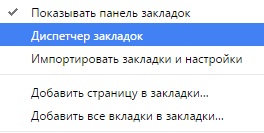
Далі на верхній панелі диспетчера натисніть на пункт «управління» і виберіть розділ «експортувати закладки в файл HTML».
Далі, ви повинні придумати назву експортованого файлу і натиснути кнопку «зберегти».
Все готово, можете заново систему, головне, не видаляйте експортований файл, а краще за все перенесіть його на зовнішній диск (флешку).